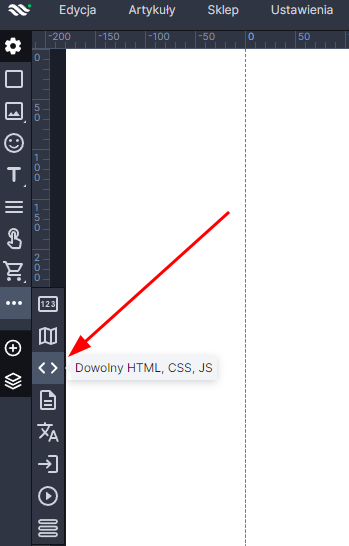Kreator stron www WebWave umożliwia tworzenie stron www z pełną swobodą. Strony internetowe możesz tworzyć zaczynając od czystej karty lub wykorzystując szablony www. Strona www bez kodowania? To łatwe - zacznij już teraz.
contact@webwavecms.com
+48 731 395 898
Porozmawiaj z nami na czacie
Od godziny 08:00 do 22:00
Ta strona została stworzona w kreatorze WebWave.
Znajdziesz nas na:
Pomoc.
Firma.
Kup stronę 60% Taniej
BLACK MONTH
BLACK MONTH
Do końca 2 DNI : 2 GODZIN : 2 MINUT : 2 SEKUND
Nie udało Ci się znaleźć rozwiązania problemu? Skontaktuj się z nami poprzez chat online lub zapytaj na naszej grupie na Facebooku.
Masz pomysł na nową funkcjonalność? Koniecznie podziel się nim z innymi.
Możesz też się zapoznać z naszym kursem tworzenia dobrych stron.
Do ogarnięcia w jeden wieczór.
Kategorie.
Nie udało Ci się znaleźć rozwiązania problemu? Skontaktuj się z nami poprzez chat online lub zapytaj na naszej grupie na Facebooku.
Masz pomysł na nową funkcjonalność? Koniecznie podziel się nim z innymi.
Możesz też się zapoznać z naszym kursem tworzenia dobrych stron.
Do ogarnięcia w jeden wieczór.
Kalkulator na stronie utworzonej w WebWave
Calconic.com to profesjonalne oprogramowanie, które umożliwia łatwe i intuicyjne tworzenie spersonalizowanych kalkulatorów na Twojej stronie internetowej. Dzięki szerokiemu zakresowi funkcji i elastycznym opcjom dostosowywania możesz stworzyć kalkulator, który idealnie odpowiada Twoim potrzebom biznesowym. Aby dodać kalkulator na twoją stronę postępuj zgodnie z poniższą instrukcją.
Rejestracja i tworzenie kalkulatora.
1. Przejdź na stronę calconic.com
2. Kliknij przycisk "SIGN UP FOR FREE" znajdujący się po prawej stronie.
3. Wypełnij wymagane pola następnie kliknij "SIGNUP".
4. W następnym korku możemy utworzyć sobie prosty szablon(1) lub skorzystać z gotowego szablonu(2).
4.1. "NEW FROM BLANK" - pozwala na utworzenie nowego kalkulatora wykorzystując własne formuły. Elementy możemy dodawać za pomocą plusa, który znajduje się na pasku nawigacji w lewym górnym rogu. Oraz edytować tryby RWD dla swojego.
4.2. "USE TEMPLATE" - pozwala wybrać odpowiedni szablon z listy szablonów do użycia na stronę. Klikamy na interesujący nas szablon, a następnie klikamy przycisk "USE TEMPLATE" znajdujący się w prawym górnym rogu.
Następnie przechodzimy do zakładki "MY CALCULATORS" i klikając w nasz szablon przechodzimy do modyfikacji szablonu.
Po kliknięciu daną sekcję możemy bez problemu modyfikować wygląd, nazwy, oraz formuły wykorzystane w naszym elemencie.
Po modyfikacji swojego kalkulatora klikamy w przycisk Aktywacji.
Po aktywowaniu kalkulatora klikamy w ikonę < >. Oraz kopiujemy swój kod kalkulatora.
Dodawanie kalkulatora na swoją stronę.
1. Przejdź do edycji swojej strony.
2. Dodaj element HTML, CSS, JS na swoją stronę.
3. Wklej swój kod i dostosuj wielkość.
4. Wyłącz opcje: "Wklej kod po załadowaniu".
5. Twój kod został poprawnie dodany. Opublikuj swoją stronę.